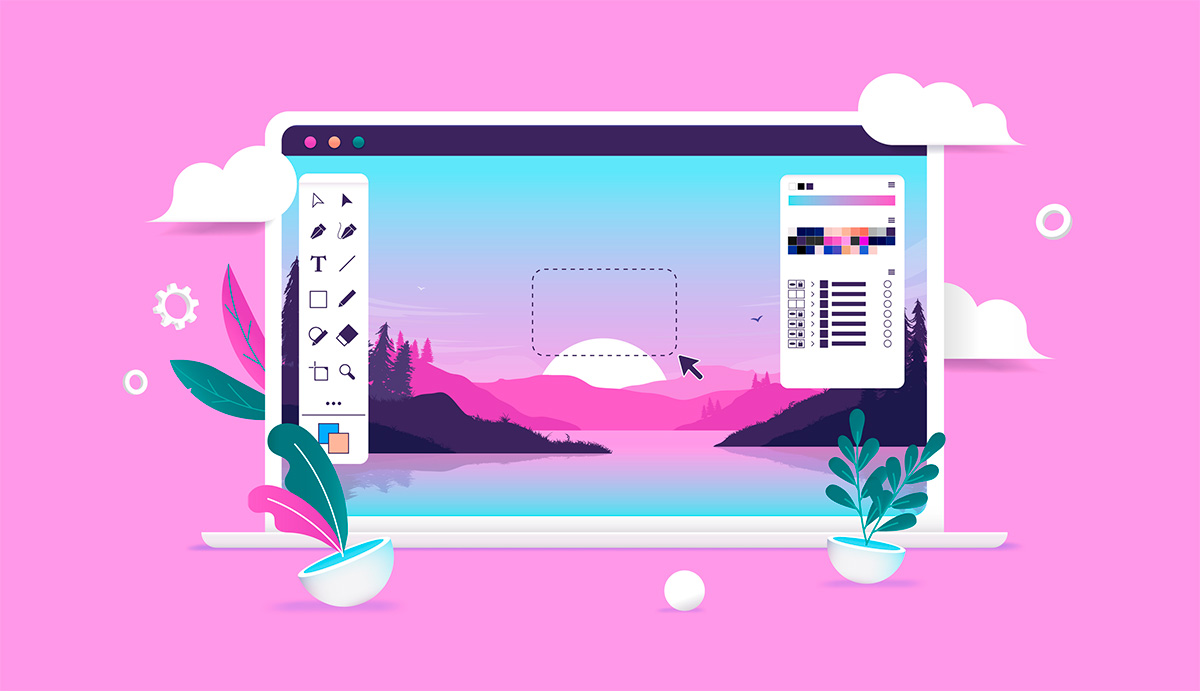Etapa 1: criar um novo documento do Photoshop
Vamos criar um novo documento de 1200x600px no Photoshop.
Etapa 2: criar o plano de fundo
Primeiro, preencha a camada Background com cinza ( #666666 ). Em seguida, vamos usar uma imagem de textura riscada para dar ao nosso plano de fundo uma textura de superfície interessante.
Baixe a textura que eu vinculei ou navegue pelas texturas gratuitas do Design Instruct , escolha uma que você goste e faça o download, e coloque sua textura em seu documento do Photoshop, logo acima da camada Background. No painel Layers, altere o Blend Mode da camada de textura para Soft Light e diminua a Opacity para 10%.
Etapa 3: criar o texto
Nosso texto vai dizer “TYPE”. Você pode usar a Horizontal Type Tool (T) para criar seu texto. Usaremos a fonte League Gothic .
Vamos definir o tamanho da fonte para cerca de 500pt. Depois de criarmos nosso texto, vamos converter nosso texto em pixels indo em Layer > Rasterize > Type.
Etapa 4: desenhe a forma da base com aba dividida
Crie uma nova camada para a forma base da aba dividida que vamos desenhar com a ferramenta Rounded Rectangle Tool. Mude para a ferramenta Rounded Rectangle (U) localizada no painel Tools.
Na barra de opções, defina o modo da ferramenta Rounded Rectangle Tool para Shape layers e Radius para 15px . Desenhe uma caixa ao redor da primeira letra, deixando espaço em todas as bordas da caixa para as outras abas das outras letras. A caixa deve estar atrás da carta, não em cima dela.
Mais tarde, duplicaremos o primeiro split-flap finalizado para o restante das letras. Depois de desenhar sua primeira forma de base com aba dividida, coloque-a em um grupo de camadas, primeiro certificando-se de que é a camada ativa no painel Camadas e, em seguida, vá para Camada > Camadas de grupo. Renomeie o grupo de camadas para “Flap 1” para manter nosso trabalho organizado.
Etapa 5: estilo de camada da forma de base com aba dividida
Daremos à forma base da aba dividida esses três efeitos de camada: Gradient Overlay, Drop Shadow e Stroke. Nós estaremos usando um estilo de camada para fazer isso. Abaixo estão as capturas de tela para cada efeito de camada.
Sobreposição de gradiente Selecione a camada de forma base de aba dividida no painel Camadas e vá para Camada > Estilo de camada > Sobreposição de gradiente. Na janela Gradient Overlay, altere a opção Style para Reflected. Em seguida, clique na visualização de gradiente para abrir o editor de gradiente.
Na janela Gradient Editor, escolha a predefinição de gradiente Preto, Branco .
Drop Shadow Agora vamos adicionar um efeito Drop Shadow ao nosso estilo de camada. Vamos dar ao formato de base de aba dividida uma sombra pesada para fazê-lo sair um pouco mais de seu plano de fundo texturizado. Faça isso indo Layer> Layer Style> Drop Shadow.
Traçado Finalmente, vamos adicionar um traçado de 4px à forma base da aba dividida. Faça isso indo em Layer> Layer Style> Stroke.